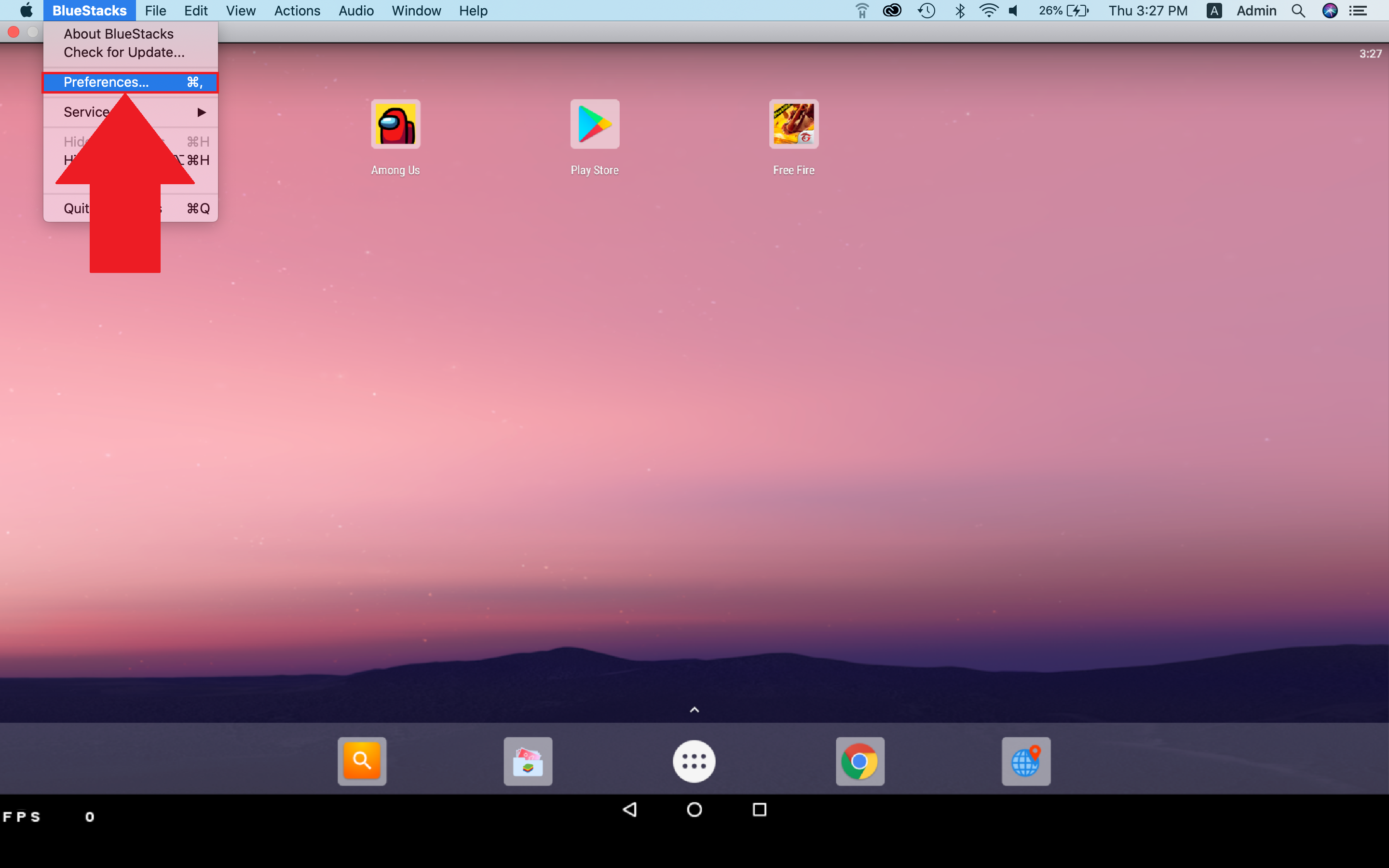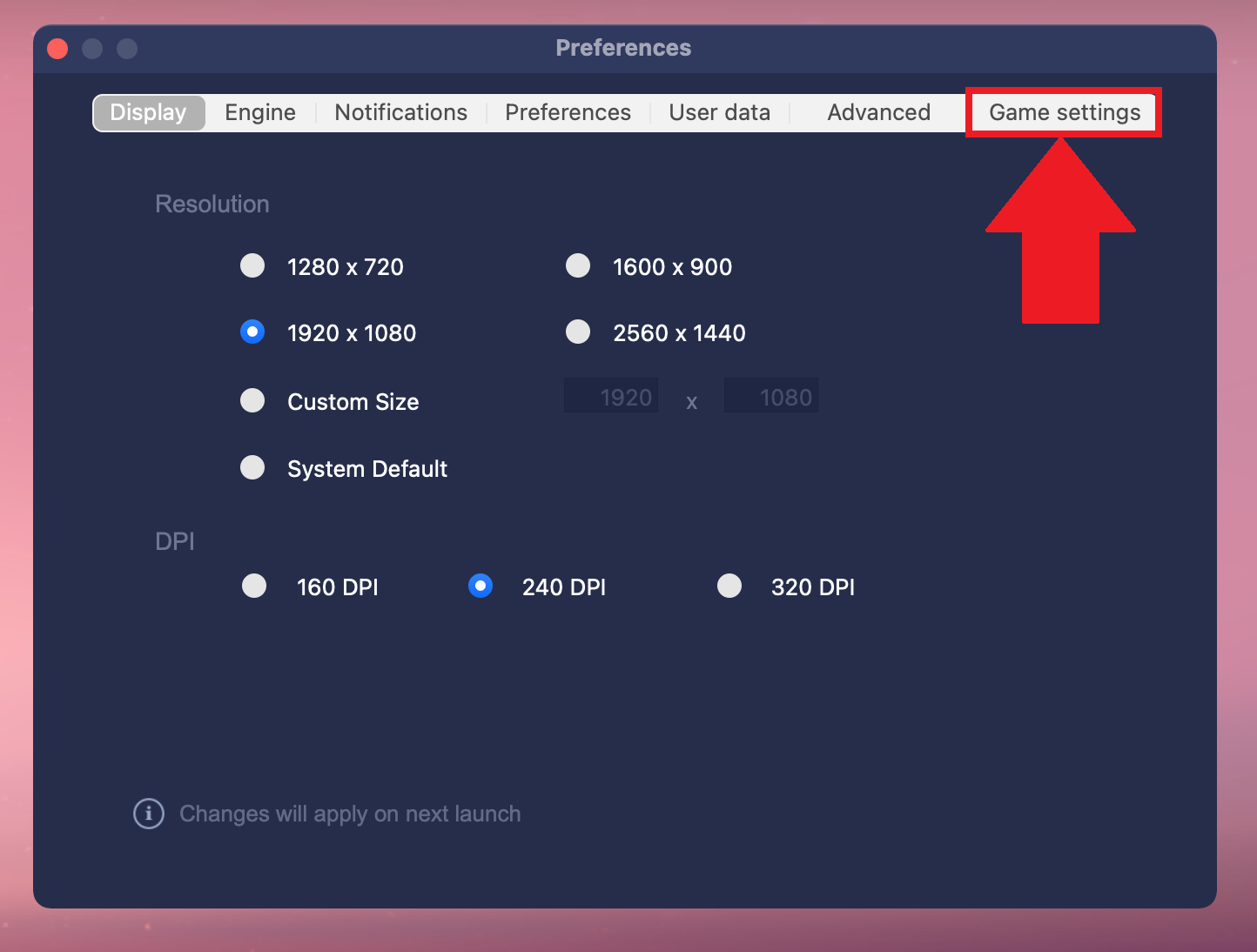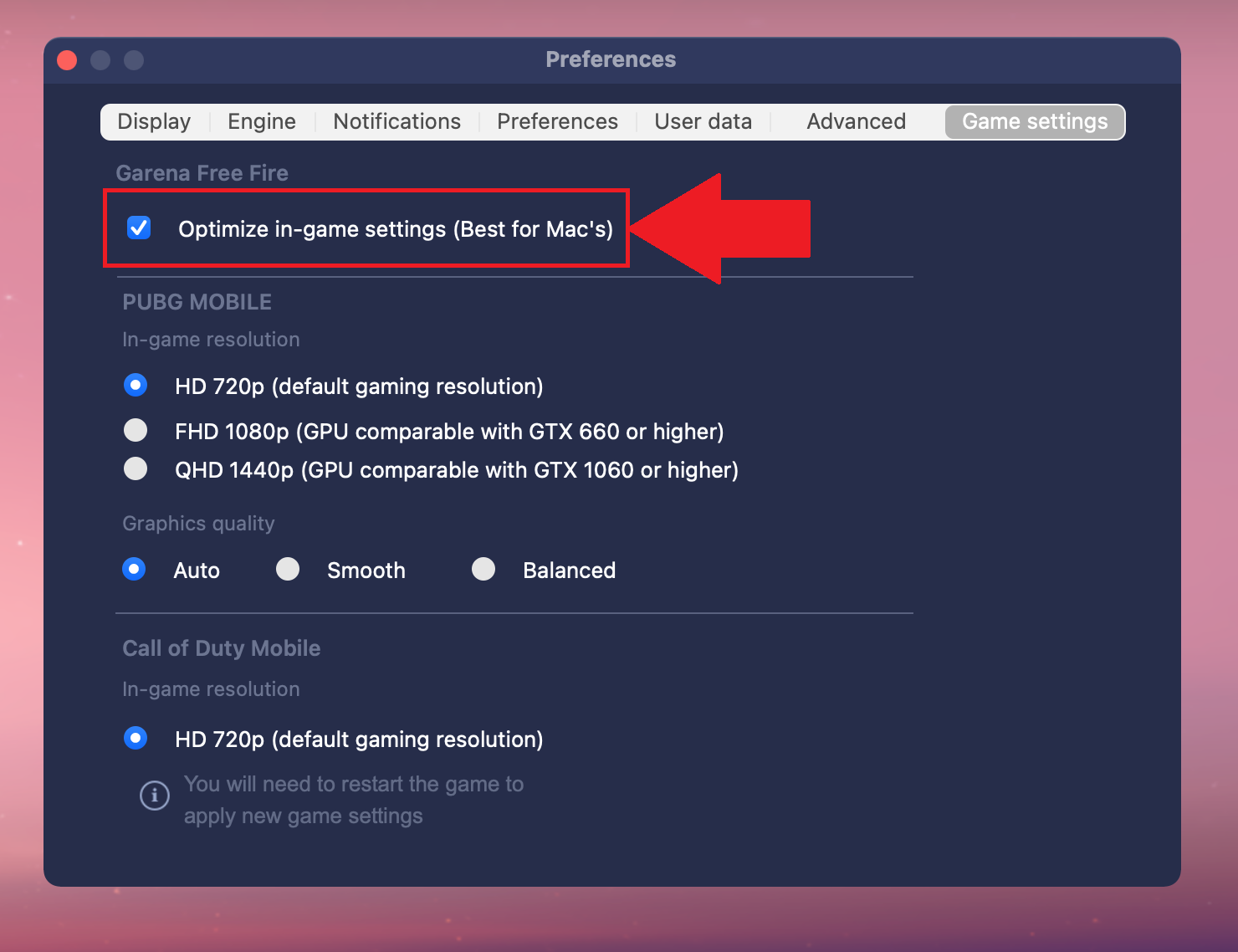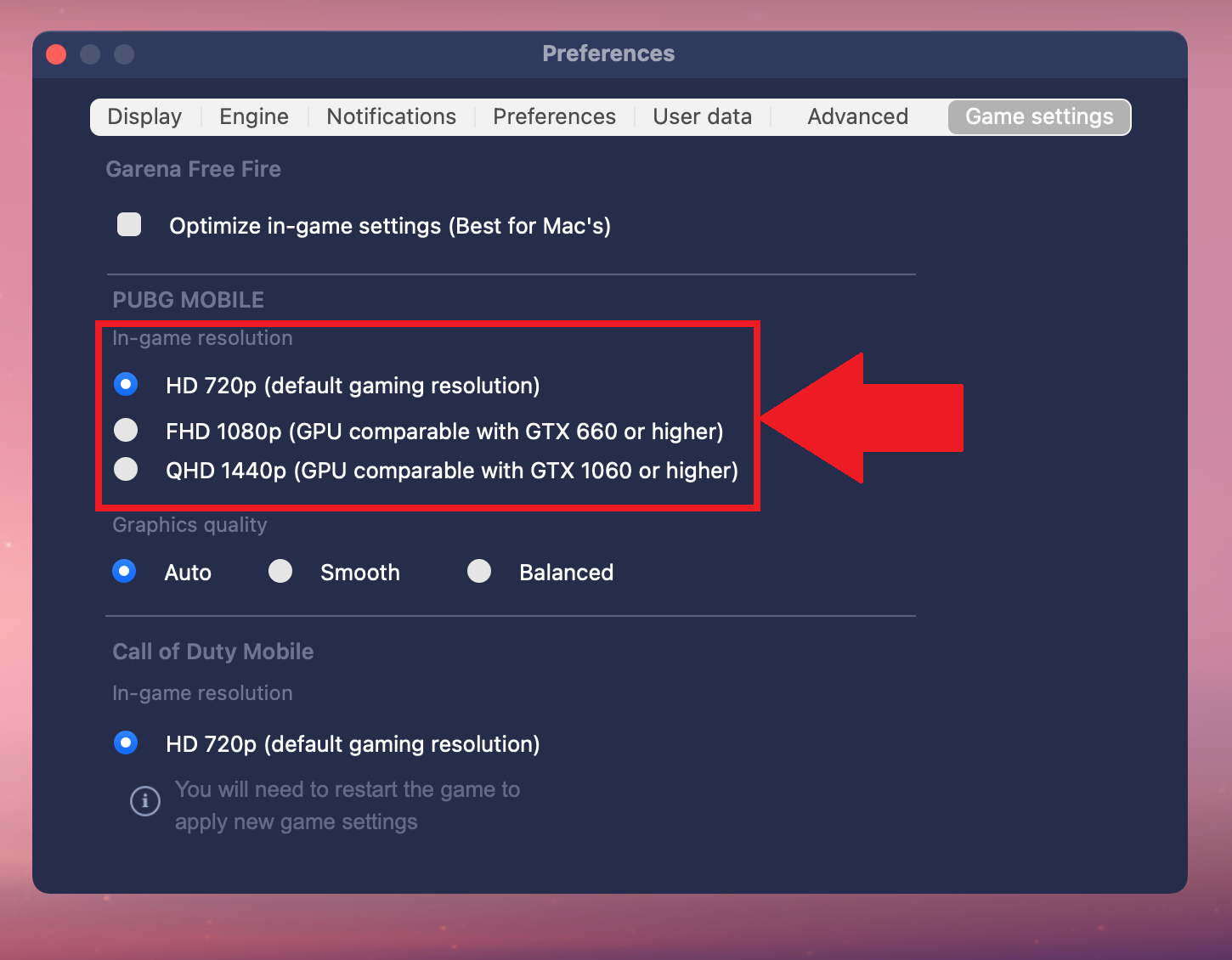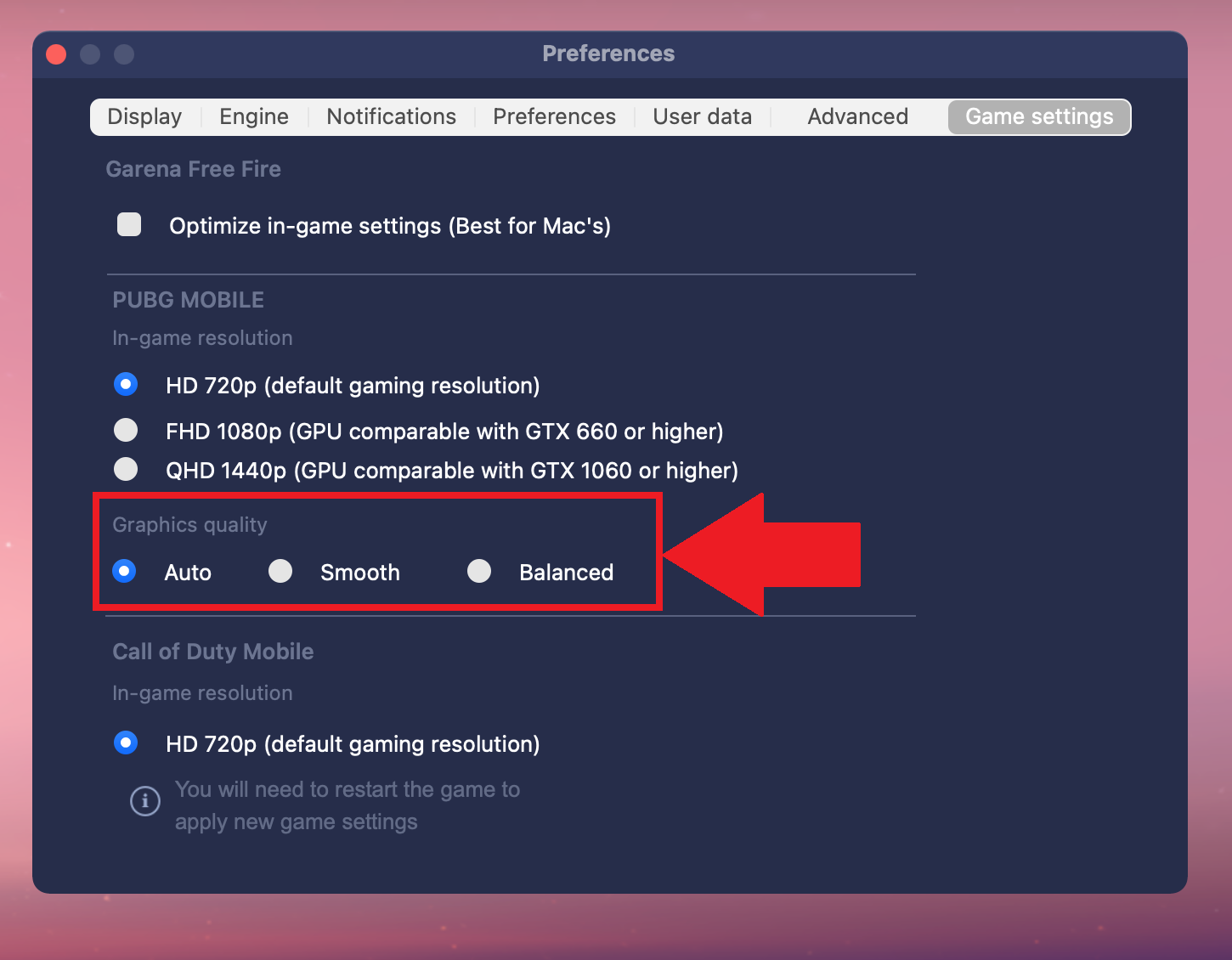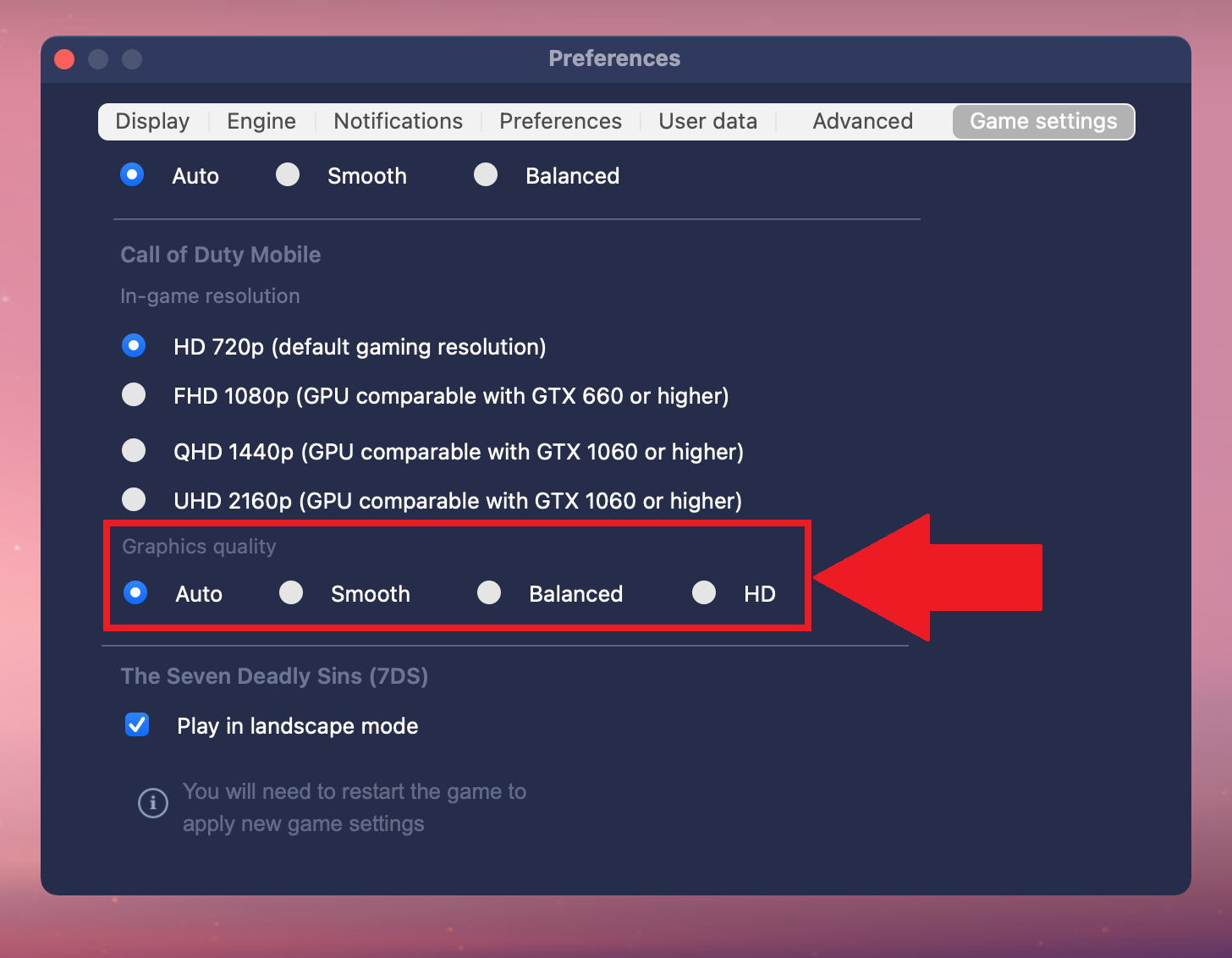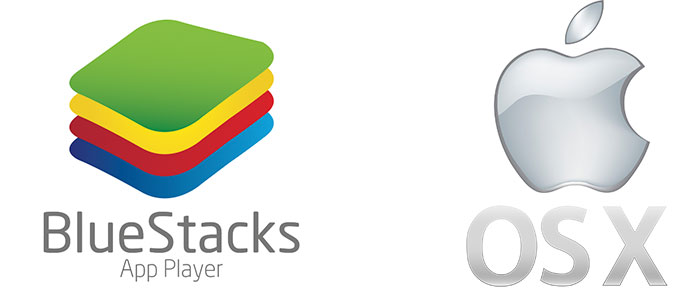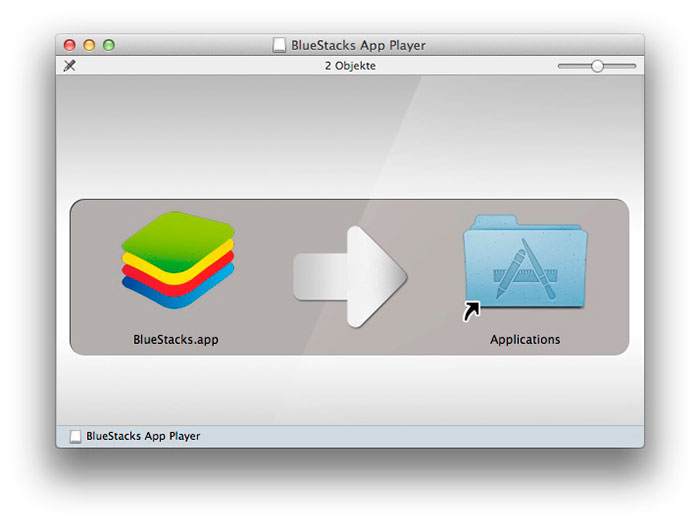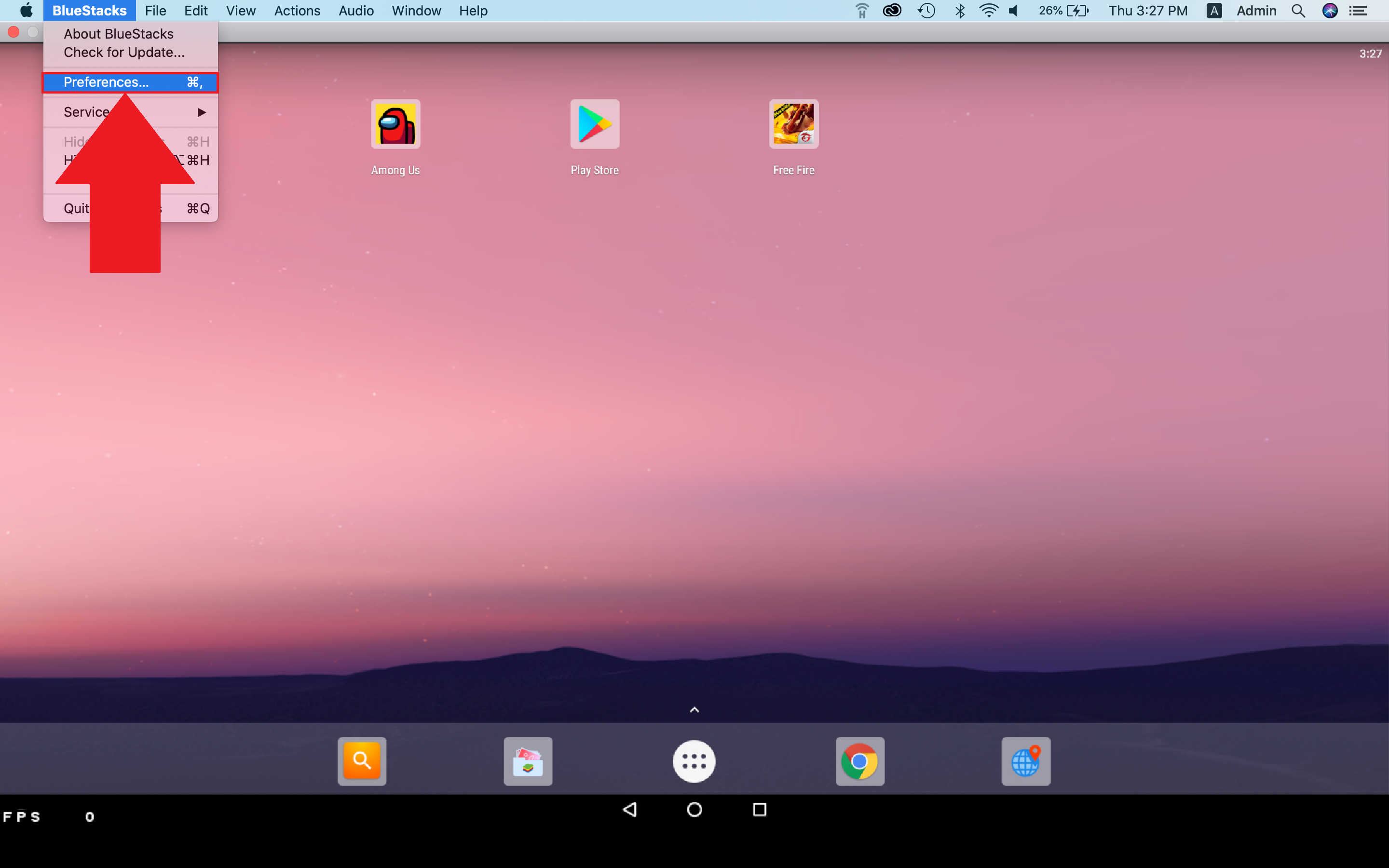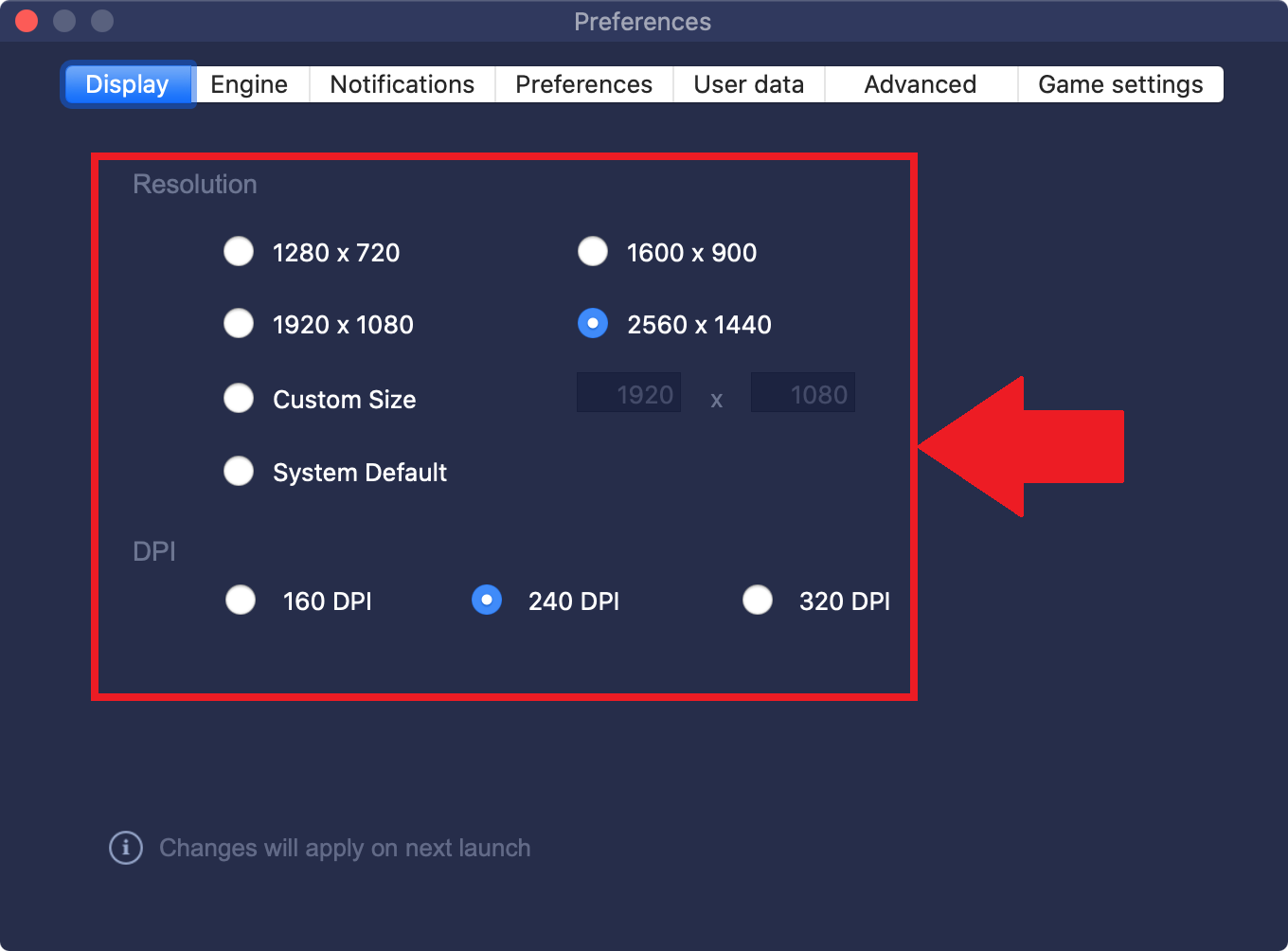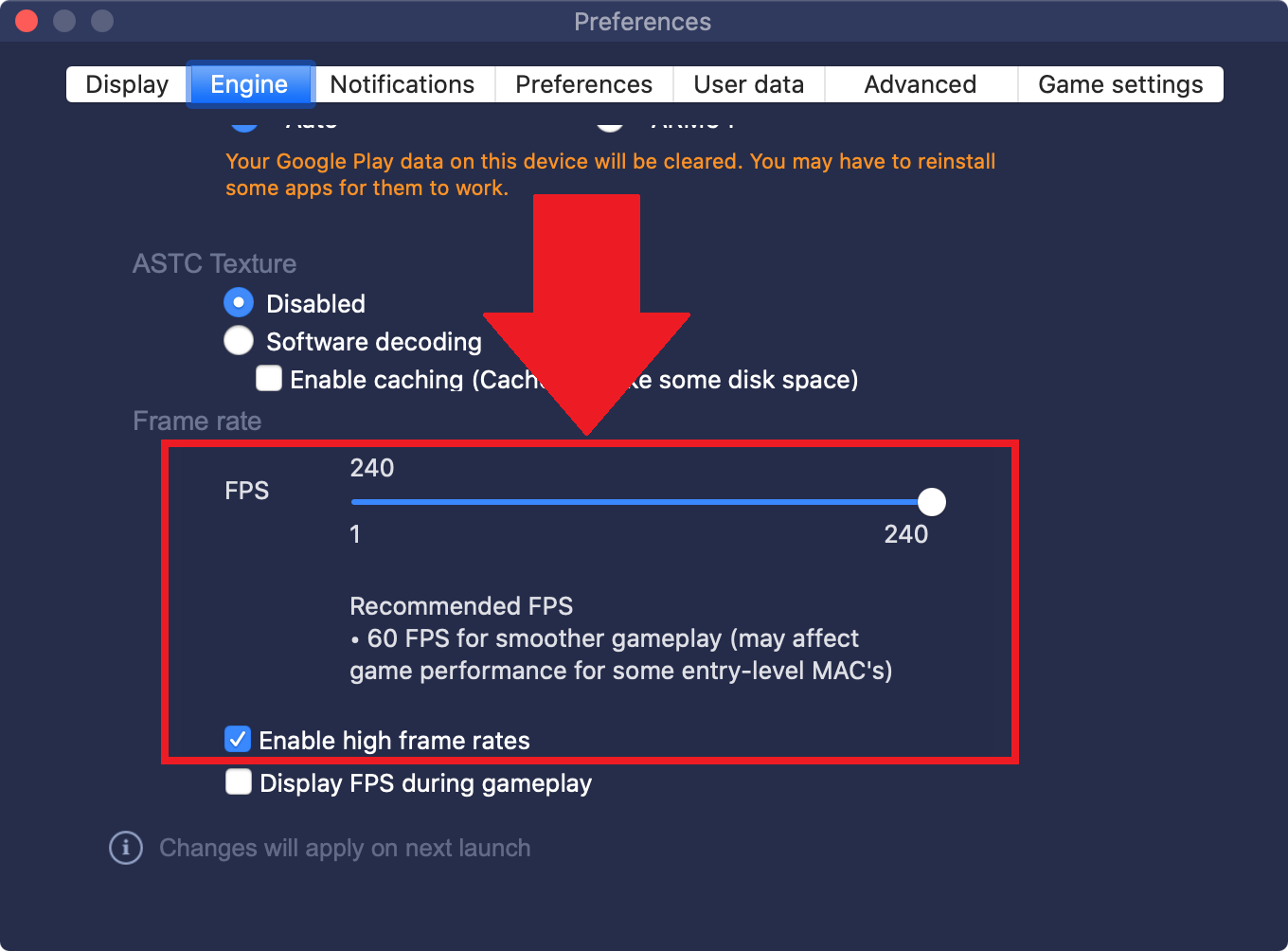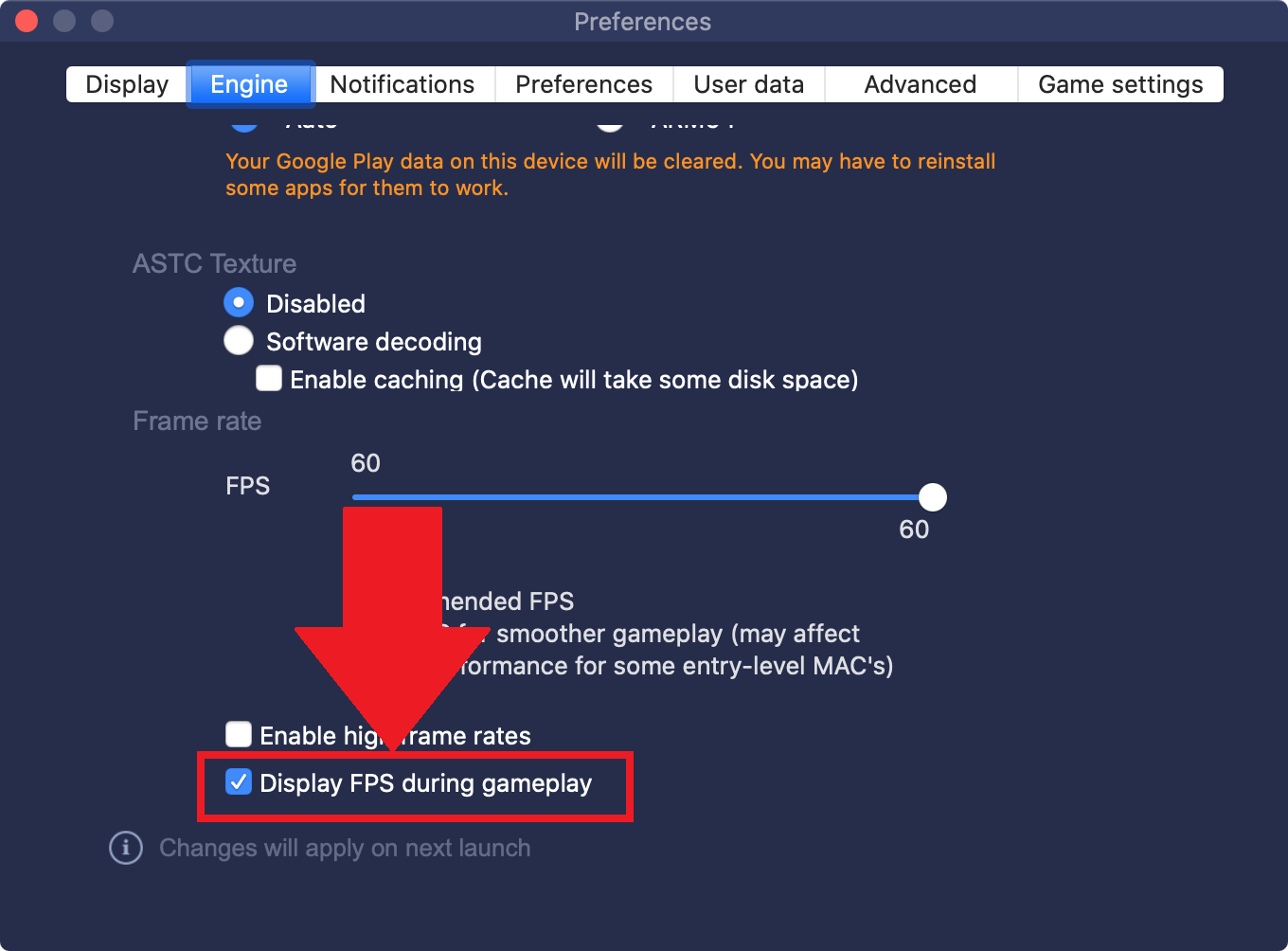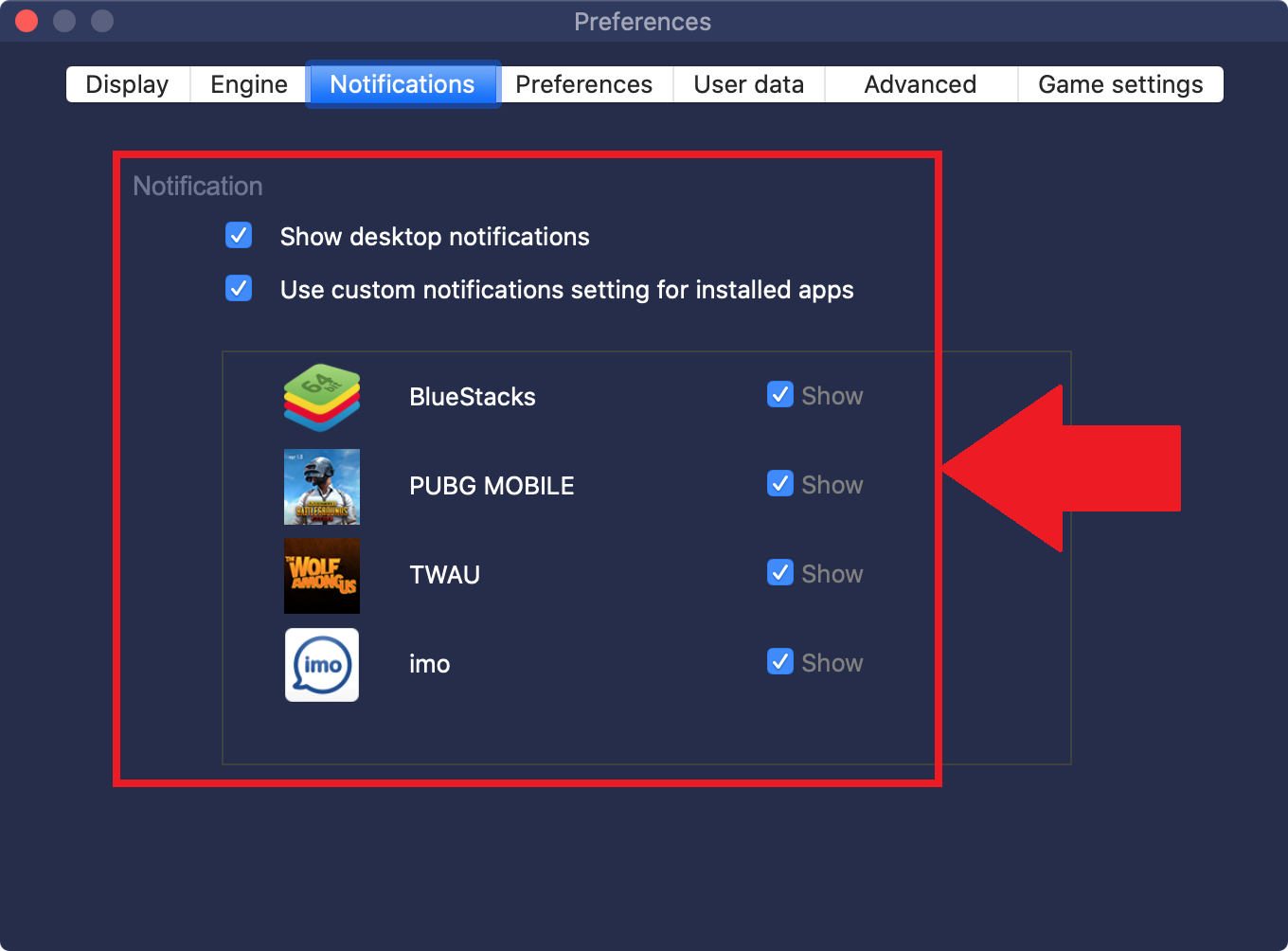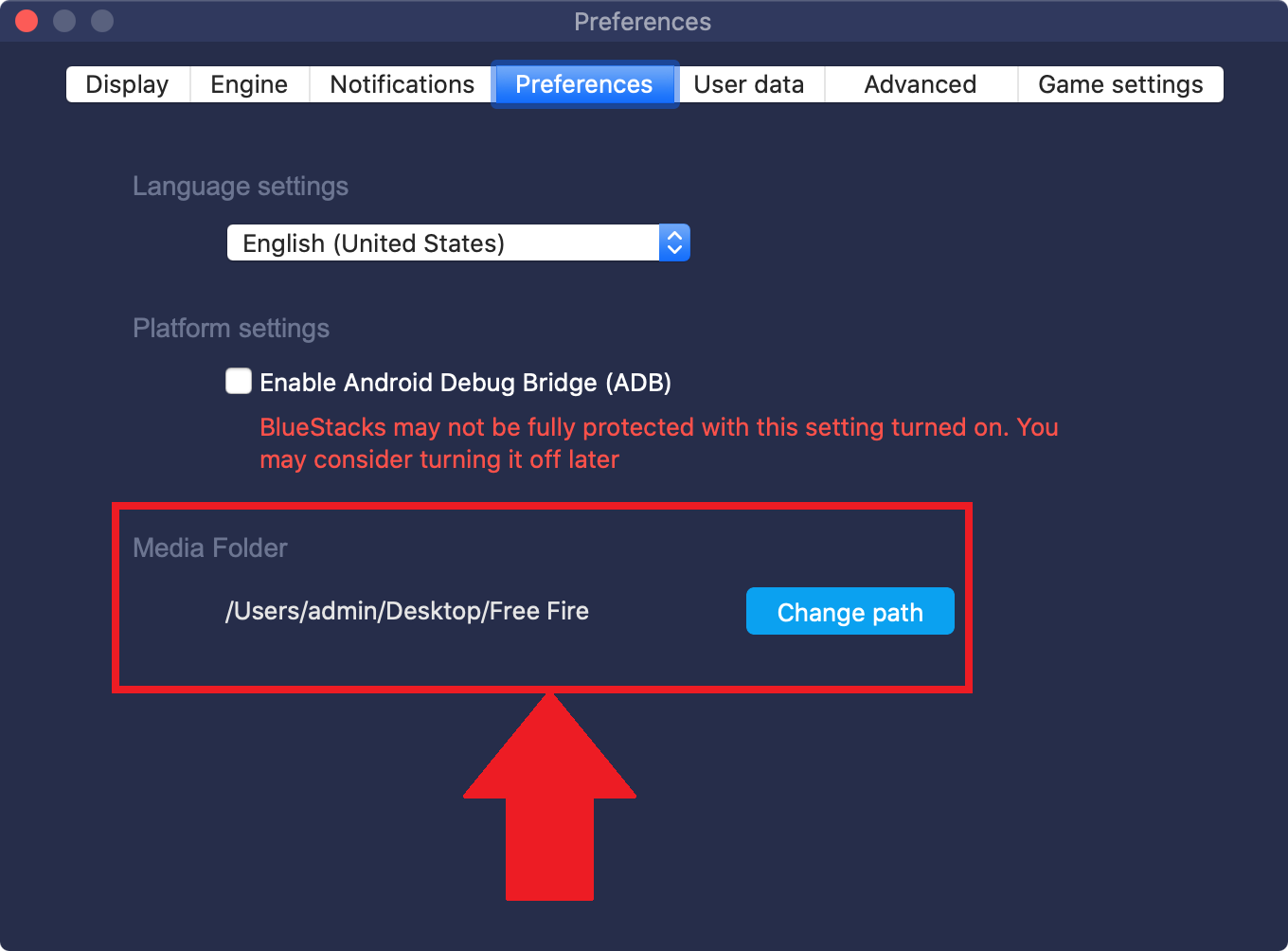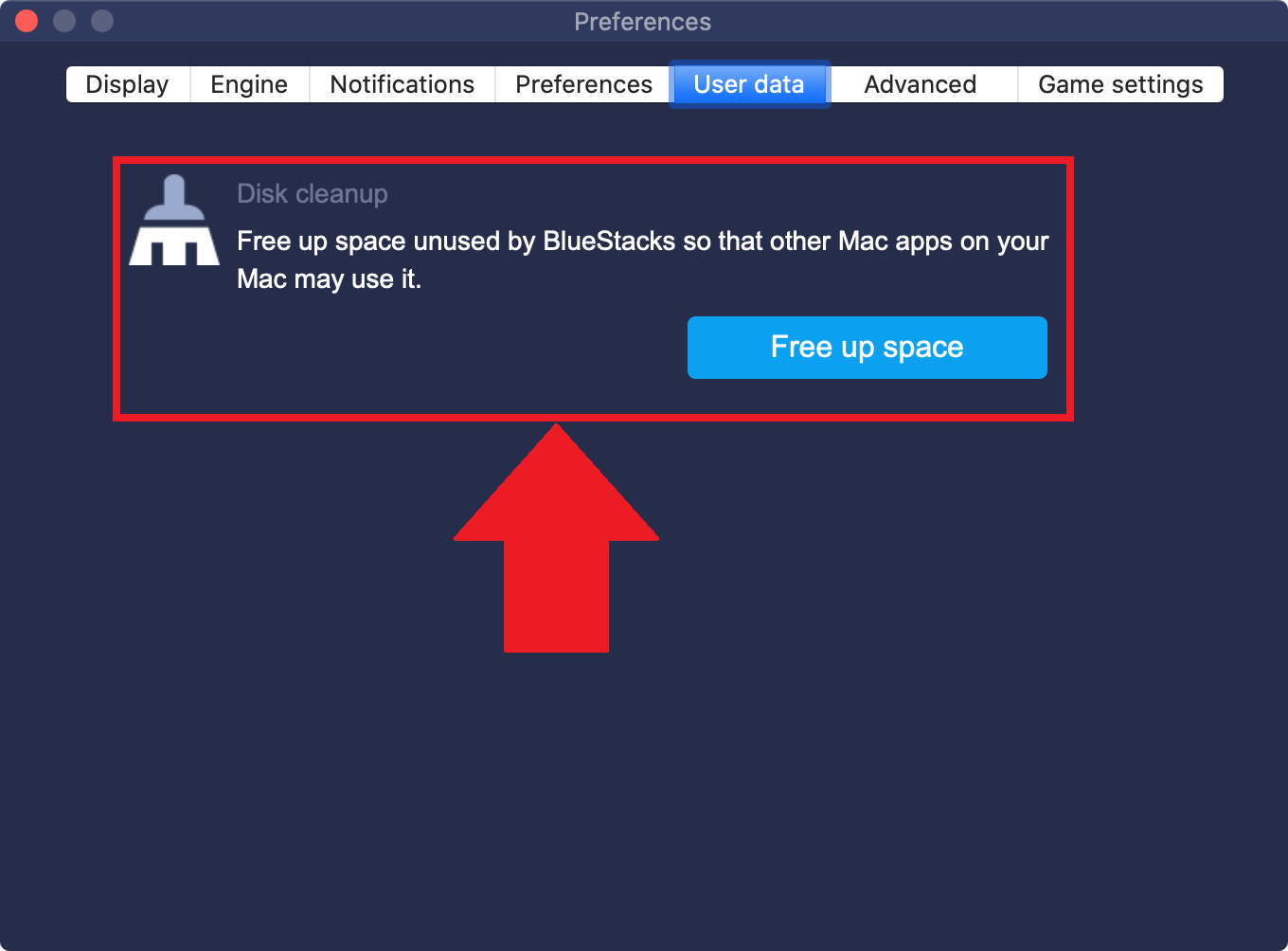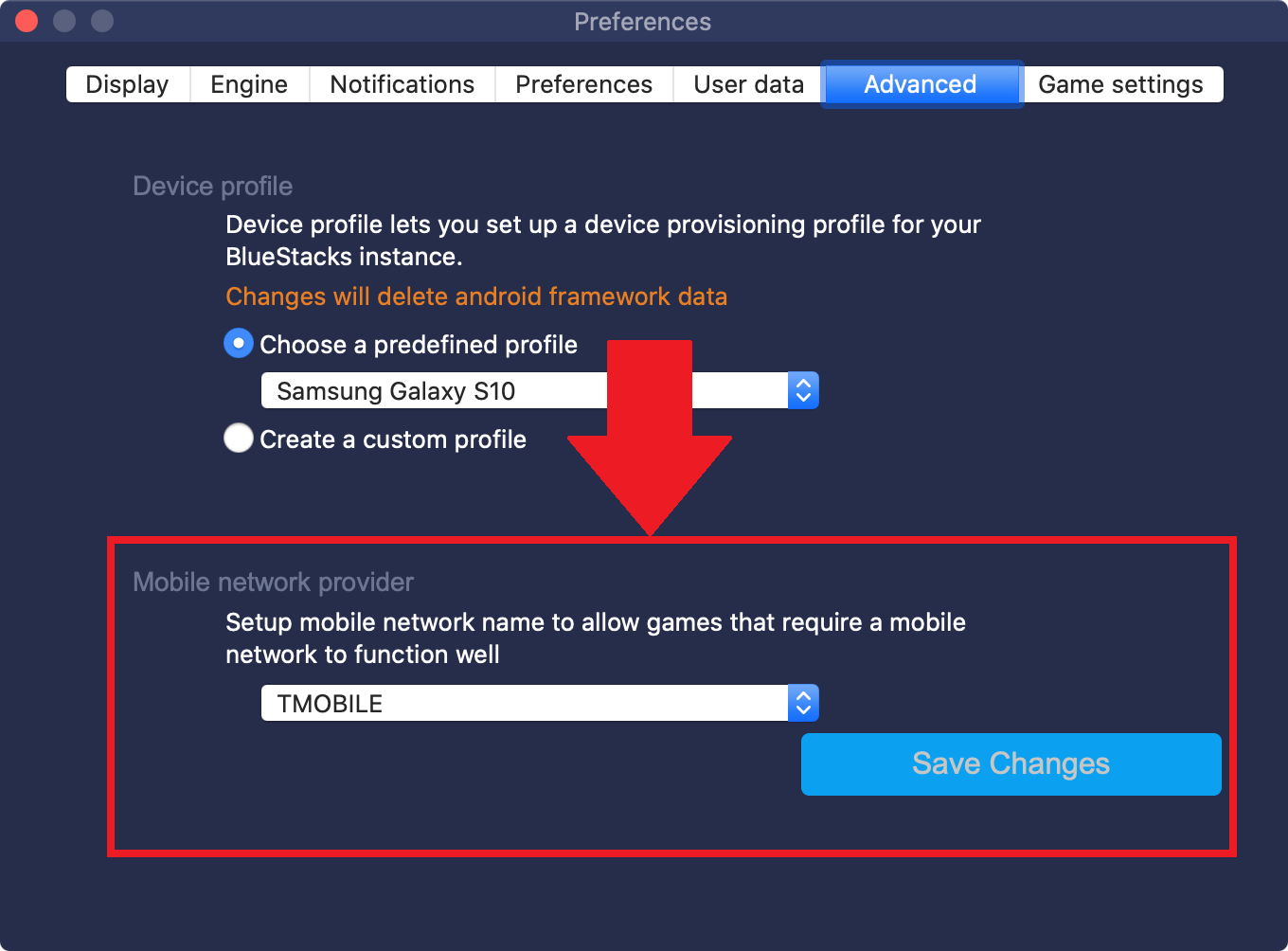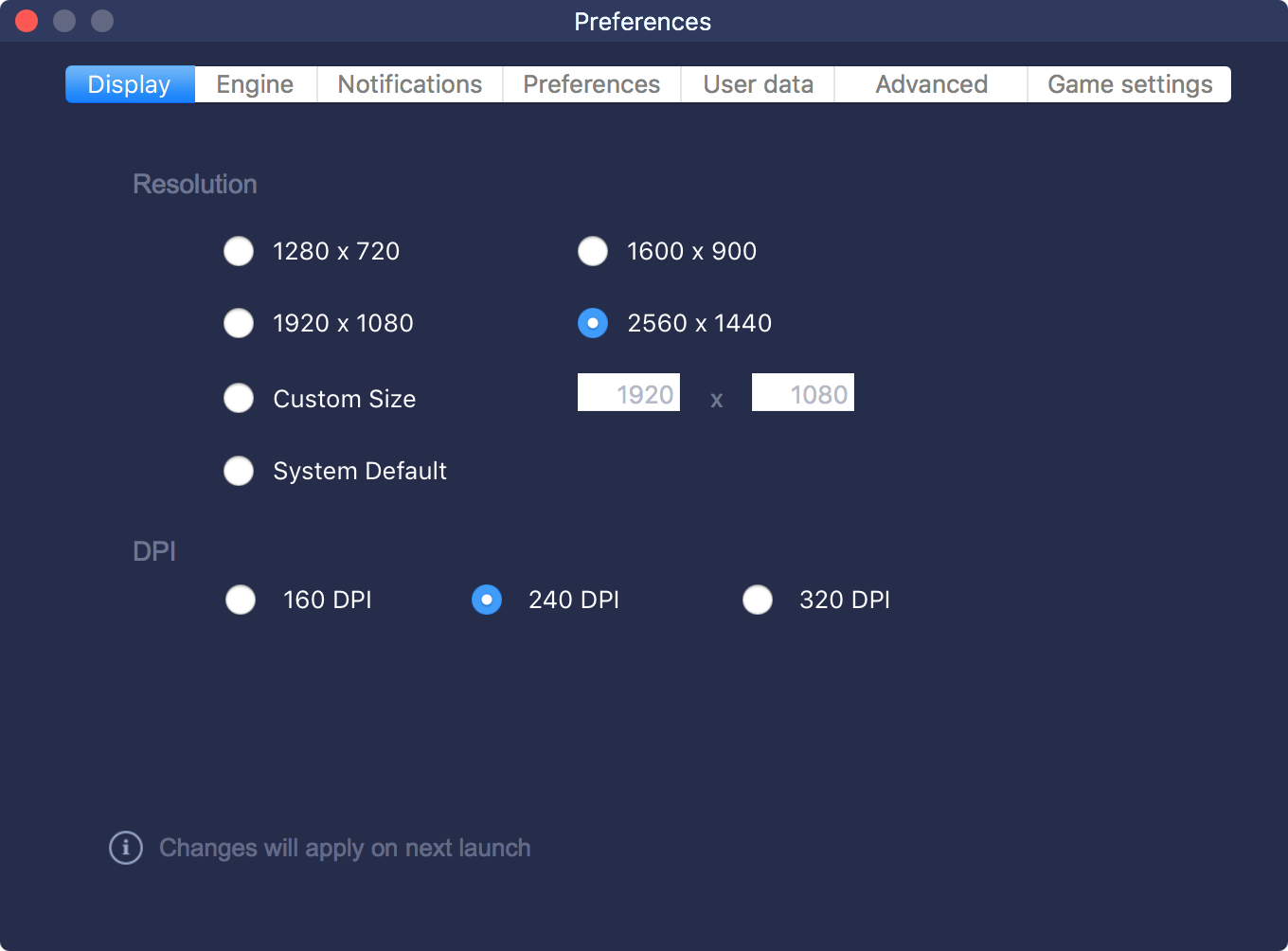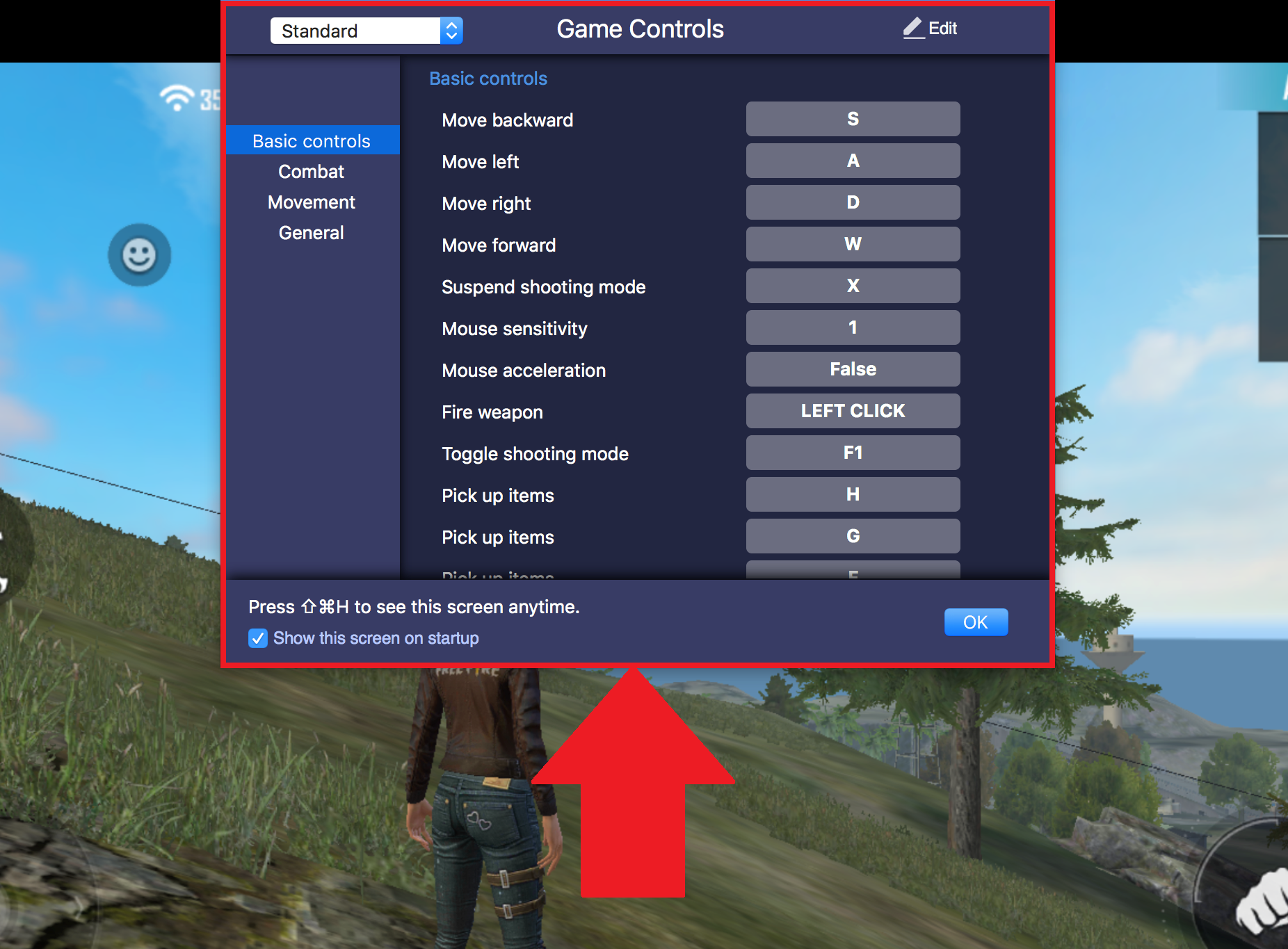- Игровые настройки BlueStacks для macOS
- Чем может быть полезна эта статья?
- Как перейти к игровым настройкам?
- Игровые настройки Free Fire
- Игровые настройки PUBG: Mobile
- Игровые настройки Call of Duty: Mobile
- Игровые настройки Seven Deadly Sins: Grand Cross
- Bluestacks эмулятор версия для MAC OS X
- Комфортная новинка Эмулятор Bluestacks для MAC OS X
- Меню настроек BlueStacks для macOS
- Чем может быть полезна эта статья?
- Настройки BlueStacks
- Экран
- Движок
- Уведомления
- Параметры
- Данные пользователя
- Дополнительные настройки
- Игровые настройки
- Представляем BlueStacks для macOS
- Чем может быть полезна эта статья?
- BlueStacks для macOS — откройте для себя мир мобильного гейминга!
Игровые настройки BlueStacks для macOS
Чем может быть полезна эта статья?
Игровые настройки BlueStacks для macOS позволяют персонализировать, а значит улучшить свой игровой опыт в Free Fire, PUBG: Mobile, Call of Duty: Mobile и Seven Deadly Sins: Grand Cross.
Как перейти к игровым настройкам?
Игровые настройки находятся во меню настроек BlueStacks . Чтобы открыть его, выполните инструкции ниже.
1) В верхнем меню перейдите в раздел BlueStacks >>> «Параметры».
2) Далее откройте вкладку «Игровые настройки».
Здесь вы найдете настройки, улучшающие игровой опыт в следующих играх:
Игровые настройки Free Fire
1. Эта опция автоматически оптимизирует внутриигровые настройки Free Fire для вашего Mac, чтобы вы получили оптимальный геймплей и производительность.
Чтобы использовать эту опцию, поставьте галочку в поле «Оптимизировать внутриигровые настройки», как показано на изображении ниже.
Игровые настройки PUBG: Mobile
1. Здесь вы можете выбрать разрешение для PUBG: Mobile. Доступны следующие варианты:
- HD 720p;
- FHD 1080p;
- QHD 1440p.
ВНИМАНИЕ. После выбора разрешения в игре вам необходимо подобрать соответствующую схему управления.
2. Для качества графики в PUBG: Mobile вам доступны следующие параметры:
- Авто. Настройки графики подбираются автоматически в зависимости от характеристик вашего Mac.
- Плавное. При таких настройках высокий FPS имеет приоритет над качеством графики.
- Сбалансированное. Высокий FPS и качество графики равнозначны. При этих настройках вы получаете наиболее сбалансированных игровой опыт.
Игровые настройки Call of Duty: Mobile
1. Для Call of Duty: Mobile вы можете выбрать разрешение:
- HD 720p;
- FHD 1080p;
- QHD 1440p;
- UHD 2160p.
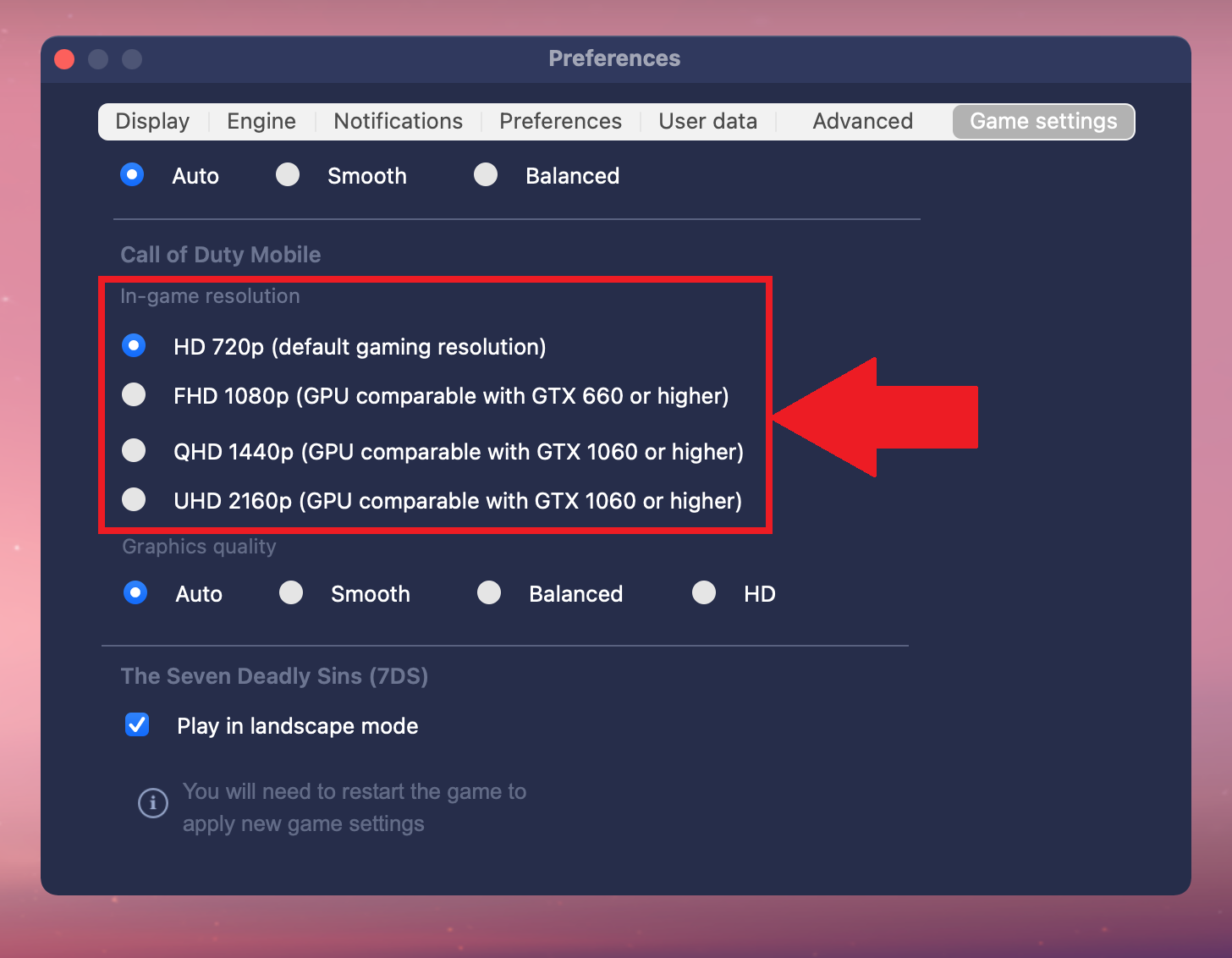
- Авто. Настройки графики подбираются автоматически в зависимости от характеристик вашего Mac.
- Плавное. При таких настройках высокий FPS имеет приоритет над качеством графики.
- Сбалансированное. Высокий FPS и качество графики равнозначны. При этих настройках вы получаете наиболее сбалансированных игровой опыт.
- HD. Здесь качество графики имеет более первостепенное значение, чем FPS.
Игровые настройки Seven Deadly Sins: Grand Cross
1. Чтобы играть в Seven Deadly Sins в горизонтальной (альбомной) ориентации, вам нужно поставить галочку напротив опции «Играть в горизонтальном режиме».
Источник
Bluestacks эмулятор версия для MAC OS X
Определением BlueStacks App Player называют Андроид-устройство приложений, работающий на технологии LayerCake. Она обеспечивает оптимальную среду для функционирования ARM-дополнений для Android на ПК, имеющего операционную систему Mac OS X или Windows. Программа отличается немалыми масштабами, хотя на первый взгляд выглядит скромно. Данное Android-устройство для приложений дает возможность запуска программы в режиме окна или полноэкранном разрешении. Решение доступно максимальному количеству пользователей благодаря языковому разнообразию; программа имеет перевод на 12 языков, среди которых и русский.
Скачать Bluestacks для Mac OS X можно совершенно свободно с официального сайта. При помощи приложения вашему компьютеру станет доступна установка, например, WhatsApp. Также в ближайший период разработчиками планируется ввод поддержки операционных систем Linux.
Комфортная новинка Эмулятор Bluestacks для MAC OS X
Первый запуск после установки программы может привести к тому, что компьютер зависнет. Будьте готовы к этому и сразу сохраняйте всё важное. Отнеситесь к этому как к принудительной перезагрузке, что является частью процесса установки. Другие версии эмулятора Bluestacks скачать бесплатно можно на главной странице.
Основные функции плеера BlueStacks Mac OS:
- Андроид — приложения запускаются как в полном, так и в оконном формате;
- Программы загружаются с телефона через облако на Mac OS X или Windows;
- Плеер имеет 16 предустановленных приложений, которые можно использовать тогда, когда нет телефона;
- Предусмотрена возможность установки неограниченного количества приложений;
- Есть возможность игр 3D;
- При желании можно совершить установку домашнего экрана Launcher вместо стандартного;
- Функция синхронизации с вашим персональным Android устройством даст вам возможность осуществлять звонки, отправлять смс, фотографировать и выполнять массу других действий;
- Обладает настройками и установками системы Android, хотя и несколько ограниченными;
- Осуществляет установку приложения с компьютера одним кликом.
И немного о скрытых возможностях плеера.
- Устройство Bluestacks Mac имеет возможность получения полного доступа к системе файлов и другим приложениям;
- При желании легко устанавливается Google Play;
- Отличное совмещение с ADB, что очень выгодно при необходимости или желании смены прошивки;
- Возможность посещения FastBoot и Recovery;
- Также плеер оснащен виртуальным диском, таким, как SD карта, Data, и др. Это наделяет его широкими дополнительными возможностями использования.
- Вы можете установить любое приложение или мессенджер в эмулятор, как установить Whatsapp на Bluestacks например описано тут.
Источник
Меню настроек BlueStacks для macOS
Чем может быть полезна эта статья?
В данной статье вы узнаете о меню настроек BlueStacks, с помощью которого вы сможете выбрать различные параметры для улучшения общей производительности платформы и игрового процесса в любимых приложениях.
Настройки BlueStacks
Меню настроек BlueStacks включает несколько вкладок. Перейдите по ссылкам ниже, чтобы ознакомиться со всеми доступными параметрами BlueStacks.
- Экран. Позволяет выбрать разрешение экрана и DPI.
- Движок. Здесь вы найдете множество настроек для улучшения производительности BlueStacks в зависимости от конфигурации вашего ПК/ноутбука.
- Уведомления. Выбирайте, какие типы уведомлений вы хотите получать.
- Параметры. В этой вкладке находятся языковые настройки, настройки платформы и опция выбора папки для сохранения скриншотов .
- Данные пользователя. Здесь вы можете воспользоваться функцией очистки диска для освобождения дискового пространства.
- Дополнительные настройки. Вам предлагается выбрать профиль устройства и оператора мобильной сети.
- Игровые настройки. Позволяет выбрать настройки для определенных игр и внешний вид курсора мыши.
Чтобы перейти к настройкам BlueStacks, в верхнем меню перейдите в раздел BlueStacks >>> «Параметры».
Экран
1. Здесь можно выбрать разрешение экрана и значение DPI. Если вы изменили какие-либо настройки, вам нужно перезапустить BlueStacks, чтобы они вступили в силу.
Движок
В этой вкладке доступно множество настроек, изменение которых улучшит производительность BlueStacks в зависимости от конфигурации вашего ПК/ноутбука.
1. Здесь у вас есть возможность назначить количество ядер процессора (CPU) для работы BlueStacks.
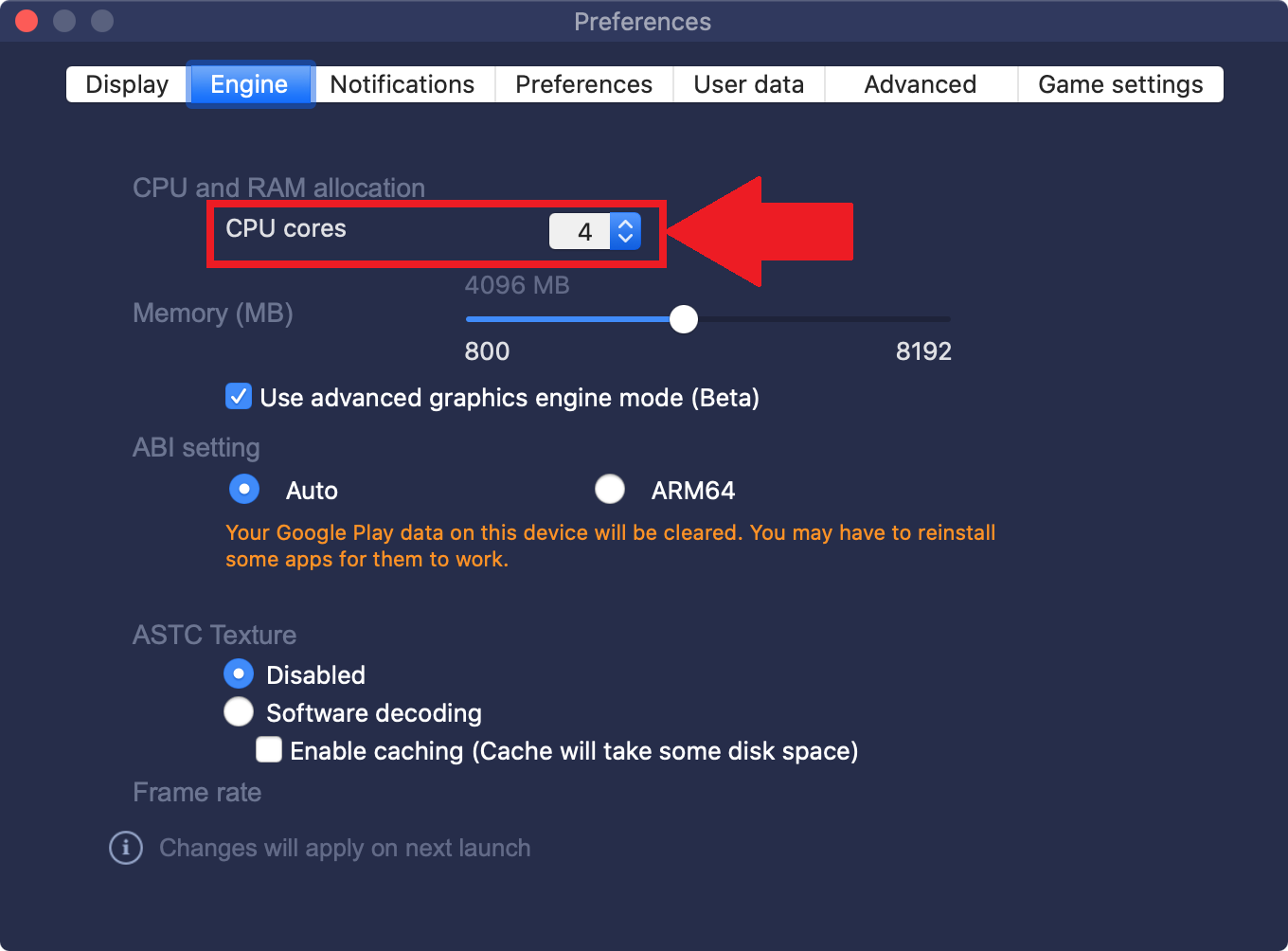
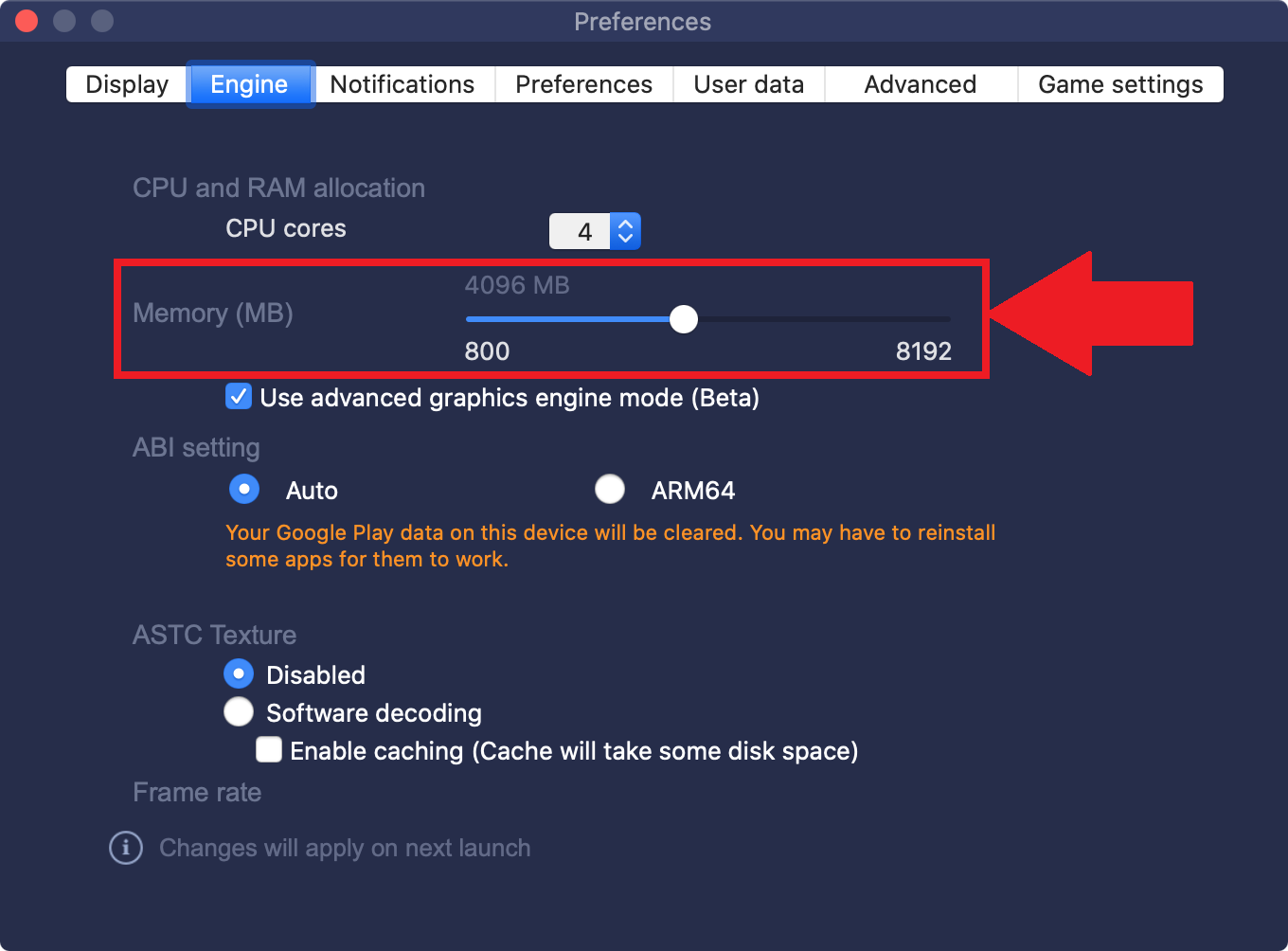
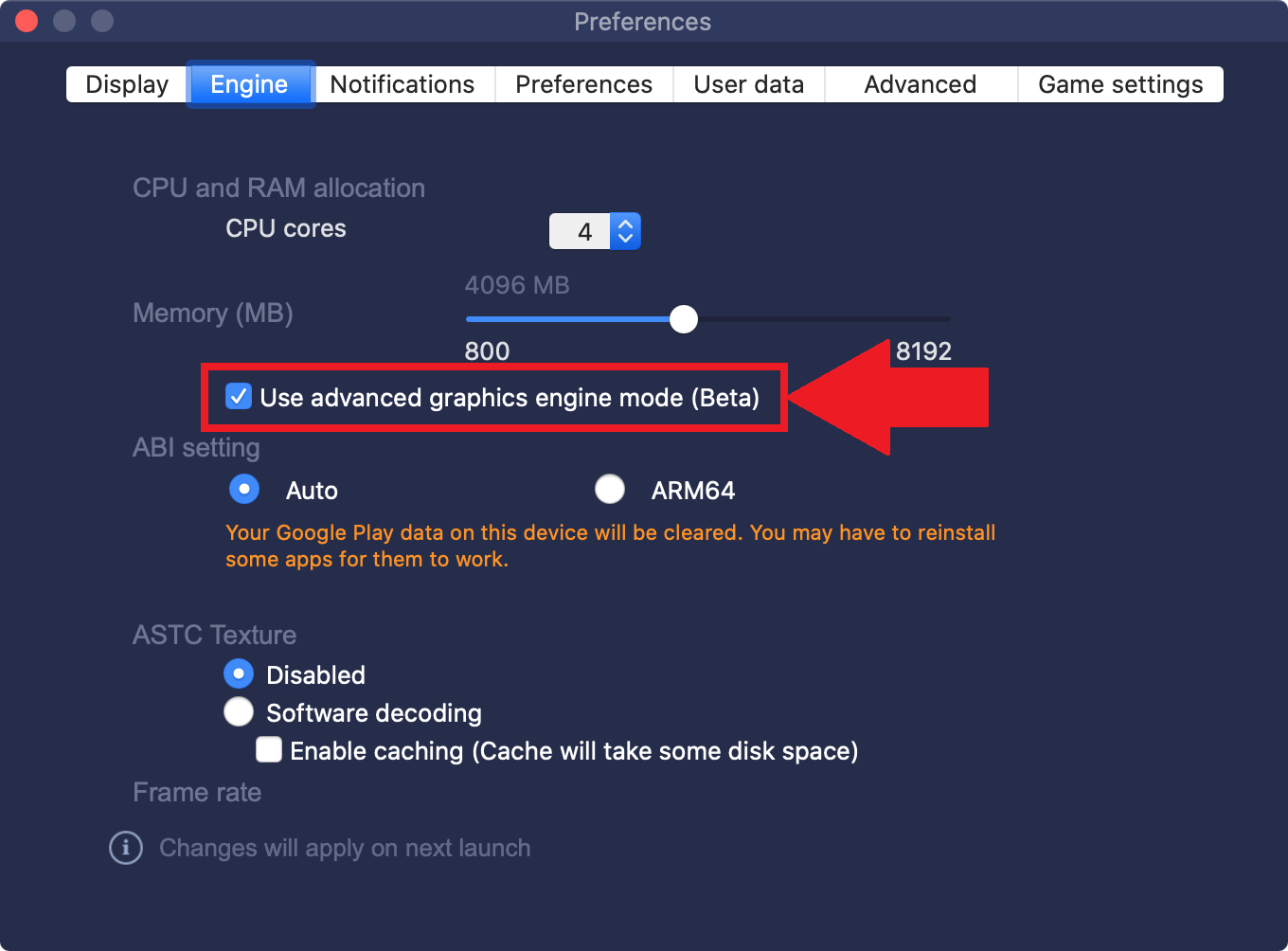
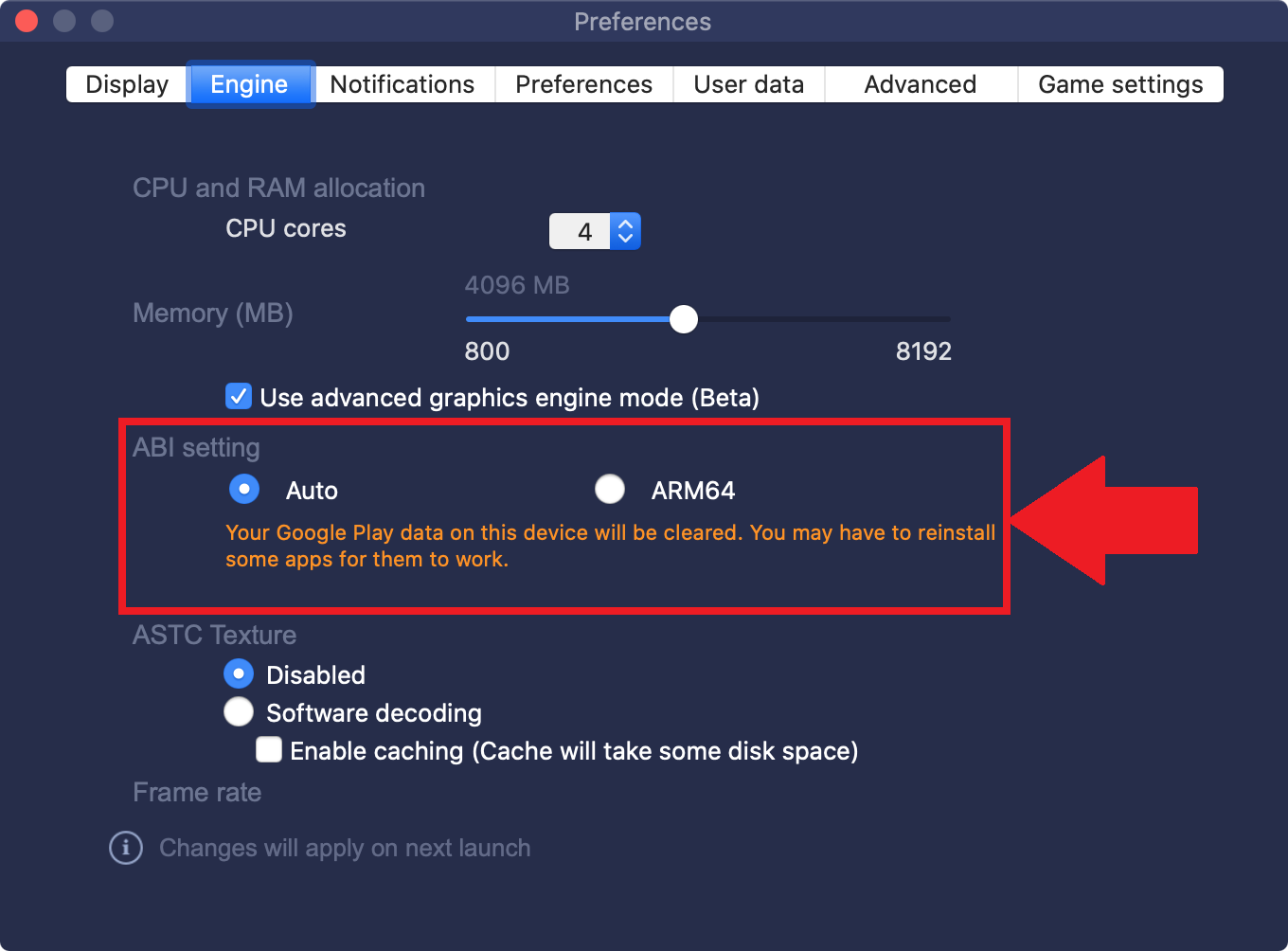
- Отключено. Этот параметр позволяет отключить текстуры ASTC для игр на BlueStacks. Вы можете выбрать этот вариант, если декодирование ПО вызывает лаги во время игрового процесса.
- Декодирование ПО. В этом случае процессор обрабатывает сжатие высококачественных текстур. Включение кэширования займет немного пространства на диске, но улучшит операции чтения/записи и уменьшит время отклика.
- Аппаратное декодирование. При аппаратном декодировании сжатие текстур обеспечивает видеокарта. Это также улучшает ваш игровой опыт. При выборе данного варианта следует перезапустить BlueStacks, чтобы изменения вступили в силу .
Ознакомьтесь с этой статьей, чтобы узнать больше о текстурах ASTC и их влиянии на визуальный аспект игры.
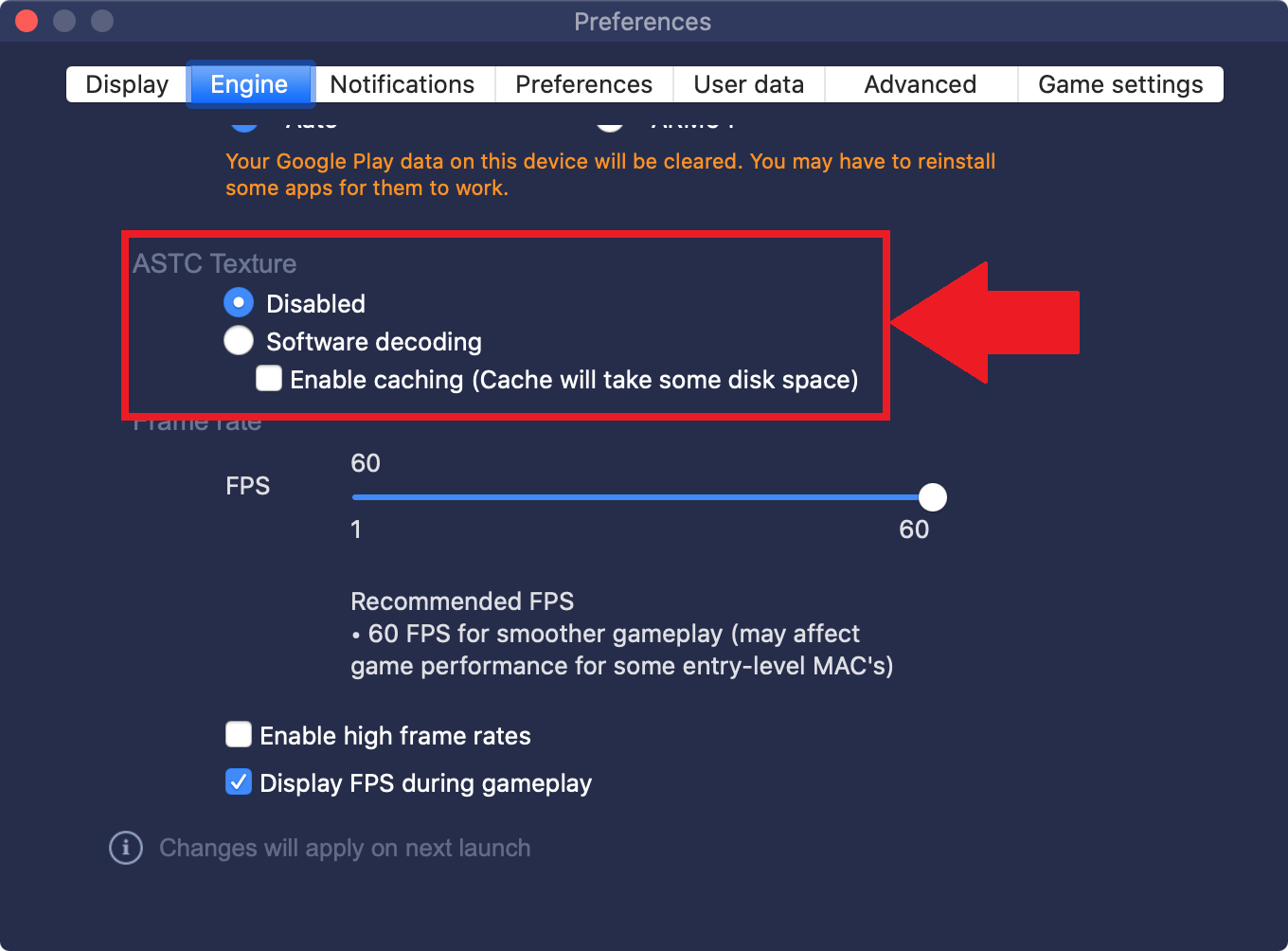
Кроме того, вы можете включить показ значения FPS во время игрового процесса.
Уведомления
1. Чтобы включить/отключить получение уведомлений из приложений, установленных на BlueStacks, достаточно поставить или убрать галочку в соответствующем поле.
Параметры
1. В этой вкладке вы можете выбрать язык платформы. Перейдите по ссылке, чтобы узнать, как это сделать.
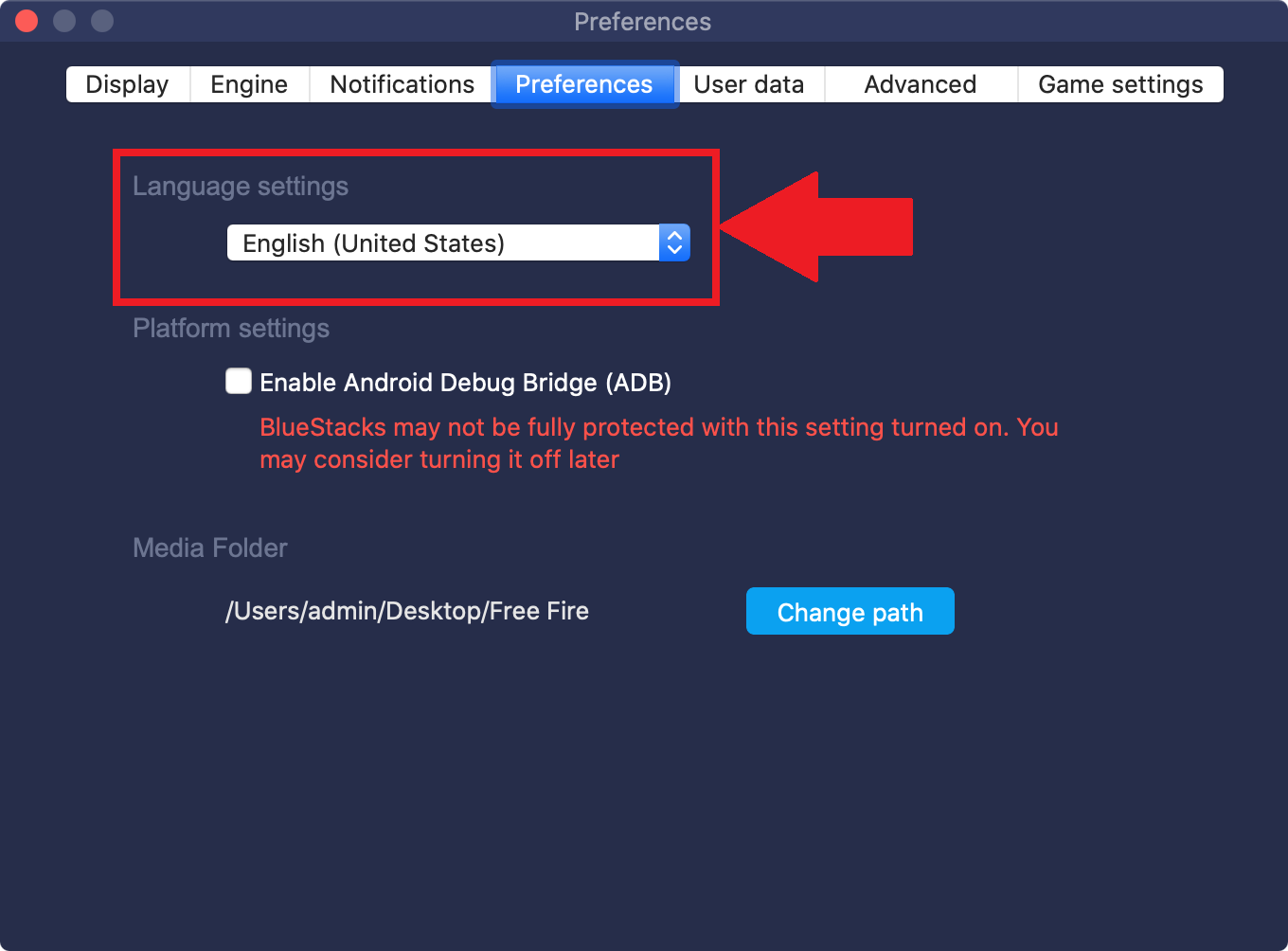
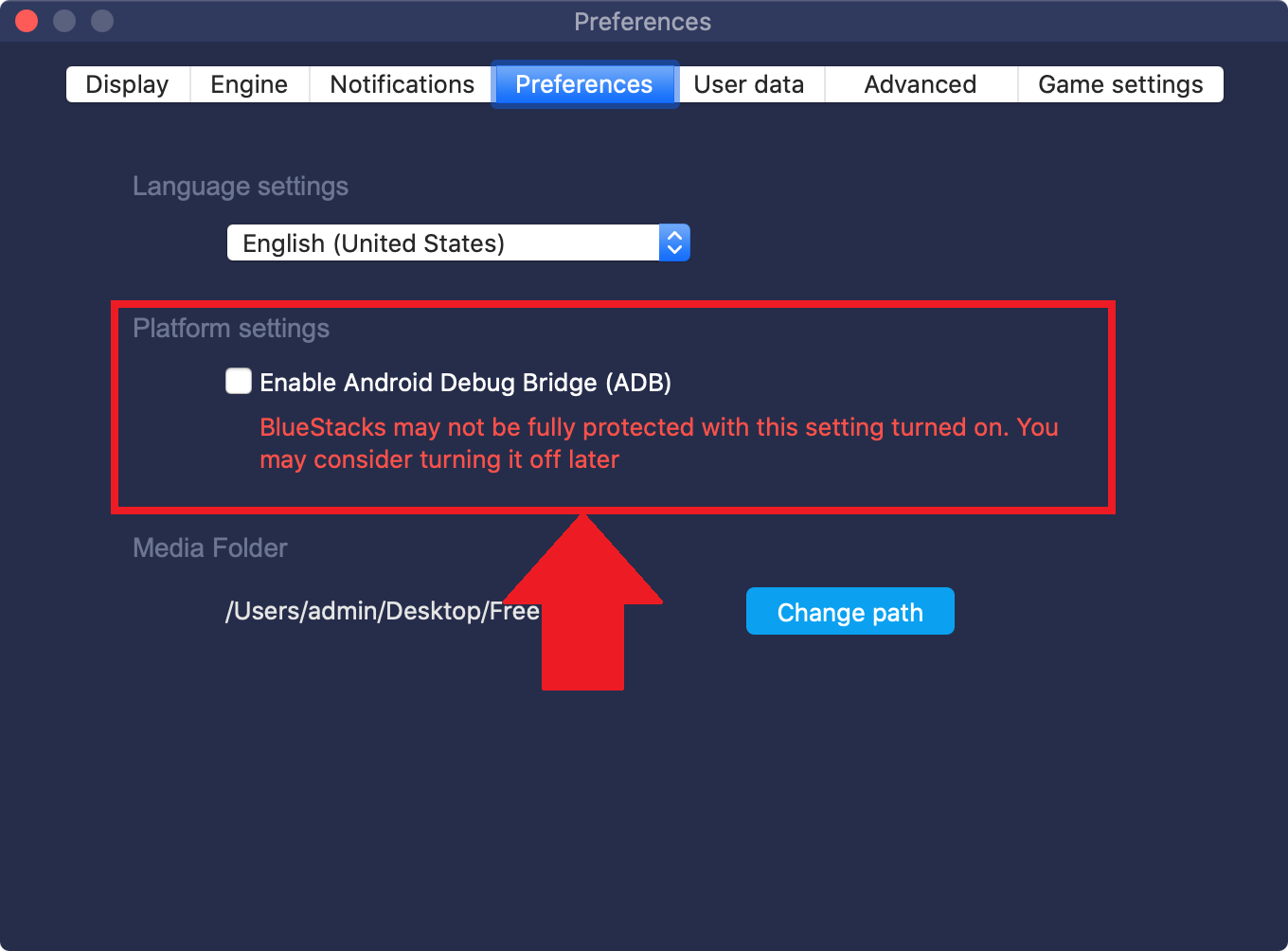
Данные пользователя
1. В этой вкладке находится инструмент очистки диска для освобождения пространства после удаления ранее установленных на BlueStacks приложений.
Дополнительные настройки
1. Опция «Профиль устройства» решает проблемы совместимости на BlueStacks. Переключите профиль устройства, чтобы играть в игру, которая не поддерживается в текущем профиле. Для более подробной информации, пожалуйста, ознакомьтесь с этой статьей.
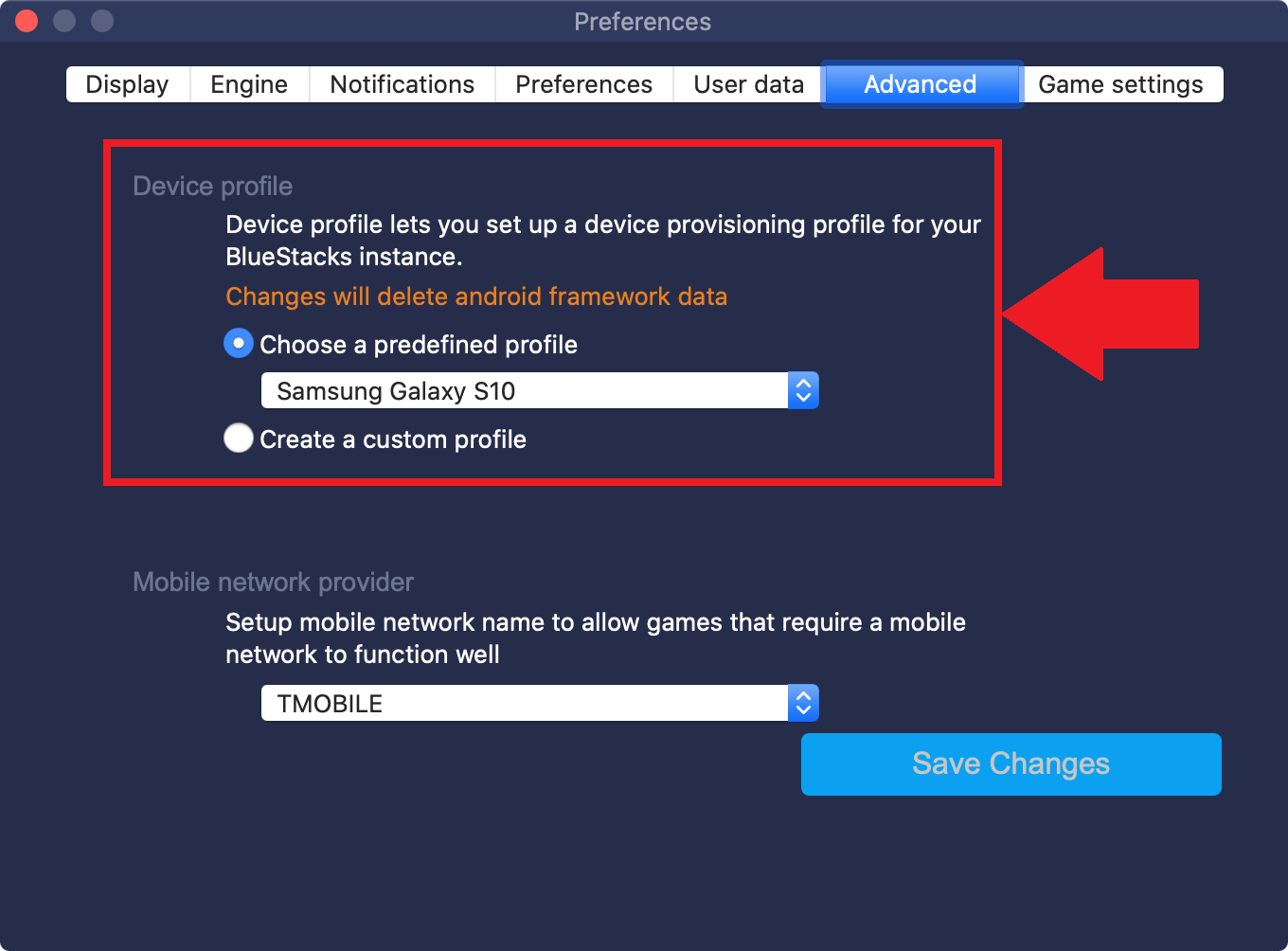
Игровые настройки
1. Игровые настройки BlueStacks становятся активны сразу после запуска следующих игр: Garena Free Fire, PUBG Mobile, Call of Duty: Mobile и The Seven Deadly Sins.
Источник
Представляем BlueStacks для macOS
Чем может быть полезна эта статья?
BlueStacks — это лидирующая платформа игр для Android на macOS. В данной статье вы узнаете о различных функциях и возможностях BlueStacks для macOS.
Также рекомендуем перейти по ссылке, в которой вы найдете сведения о различных версиях BlueStacks, новом функционале, улучшениях и исправленных ошибках.
BlueStacks для macOS — откройте для себя мир мобильного гейминга!
Скачайте BlueStacks для macOS прямо сейчас и играйте в самые популярные и захватывающие мобильные игры на своем Mac.
Центр приложений на BlueStacks познакомит вас с самыми популярными и увлекательными играми разных жанров. Найти интересную игру легко и просто — э то займет всего несколько секунд.
Меню настроек позволяет полностью контролировать работу BlueStacks. Здесь вы можете персонализировать его настройки в зависимости от ваших предпочтений и нужд.
Также используйте удобное меню игрового управления, чтобы посмотреть или отредактировать назначенные горячие клавиши для выполнения тех или иных действий в различных играх. Подберите схему управления под свой стиль игры!
Включайте уведомления и будьте в курсе всех новостей и событий как в BlueStacks, так и в любимых играх. Также вы можете управлять уведомлениями — получайте оповещения только от игр и приложений, которые являются для вас приоритетными .
Дополнительно BlueStacks позволяет персонализировать его интерфейс. Вам доступны следующие опции:
Источник